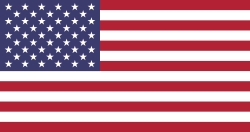Tổng hợp câu hỏi Tuần 40-2022
Chào mừng các bạn đã đến với chuyên mục hỏi đáp cùng TS24.
TS24 sẽ tổng hợp các vấn đề của khách hàng đã liên hệ & cần hỗ trợ nhiều nhất trong tuần, cũng như các câu hỏi thường gặp khi sử dụng dịch vụ của TS24.
iBHXH | Bảo hiểm xã hội điện tử
Trường hợp này do hệ thống trả lời email tự động của BHXH VN bị trục trặc.
Nếu vẫn chưa nhận được email, sau 24 giờ kể từ khi nộp HS đăng ký ban đầu, đơn vị nộp lại HS đăng ký khác.
Sau khi kiểm tra trên hệ thống thì thấy hồ sơ của mã đơn vị nộp đến BHXH bị báo lỗi và nộp không thành công. Đơn vị có thể tra cứu lỗi trong Lịch sử giao dịch của phần mềm iBH ở cột số 7 - Mô tả lỗi sẽ thấy lỗi là : Thông Tin chữ ký số của đơn vị không đúng với thông tin đã đăng ký
Đơn vị khắc phục theo hướng dẫn sau và vào lại hồ sơ > bấm Ghi (F5) > Kết xuất và ký nộp lại.
Bước 1: Gắn thiết bị chữ ký số (USB Token) vào máy tính.
Bước 2: Trên thanh tiêu đề chọn vào mục “Hồ sơ điện tử” (1) > “Thay đổi, bổ sung thông tin đăng ký sử dụng dịch vụ I-Van” (2).
Phần Thông tin chữ ký số đã đăng ký (1) là phần thông tin mà đơn vị đã đăng ký với CQBHXH trước đó.
Phần Thông tin chữ ký số dùng để giao dịch, nếu có thay đổi thông tin email thì nhập email mới vào (2), chọn tên chủ thể chứng thư số là tên công ty (3) > nhấn Nộp (4) để hoàn tất việc cập nhật




Bước 3: Thực hiện cập nhật xong, vào mục Kết xuất báo cáo > Lịch sử giao dịch, kiểm tra tình trạng "Đăng ký thay đổi thông tin đơn vị sử dụng dịch vụ I-Van", nếu có thông báo “Hồ sơ đã được chấp nhận” là thông tin thay đổi đã được cập nhật thành công trên hệ thống.


LƯU Ý: Nếu đơn vị đã kiểm tra và gửi lai hồ sơ thành công thì vui lòng bỏ qua email thông báo này. Nếu trong quá trình kê khai hồ sơ phát sinh lỗi khác, vui lòng soạn email mới rồi gửi vào email: hotro@ts24.com.vn để TS24 hỗ trợ.
Để sao lưu – phục hồi dữ liệu, trong ứng dụng iBHXH™ người dùng thực hiện như sau:
1. Sao lưu dữ liệu:
- Trên thanh tiêu đề chọn vào mục "Tùy chọn" (1) > "Sao lưu dữ liệu" (2)

Hoặc chọn vào mục “iBHXH” (1) > “Sao lưu dữ liệu” (2).

Xuất hiện bảng hướng dẫn sao lưu dữ liệu iBHXH, nhấn chọn “Tiếp tục” (3).

- Tại giao diện “Hỗ trợ sao lưu dữ liệu iBHXHTM”, nhấn chọn dấu “…” (1) để mở cửa sổ lưu file dữ liệu, tùy chọn vị trí lưu tại máy tính và đặt tên cho file lưu (2) > chọn “Save” (3) > “Bắt đầu sao lưu” (4) để chương trình thực hiện quá trình sao lưu.


2. Phục hồi dữ liệu:
- Trên thanh tiêu đề chọn vào mục "Tùy chọn" (1) > "Phục hồi dữ liệu" (2)

hoặc chọn vào mục “iBHXH” (1) > “Phục hồi dữ liệu” (2).

Xuất hiện bảng hướng dẫn phục hồi dữ liệu iBHXH, nhấn chọn “Tiếp tục” (3).

- Tại giao diện “Hỗ trợ phục hồi dữ liệu iBHXH”, nhấn chọn dấu “…” (1), để chỉ đường dẫn mở file sao lưu trong máy tính để thực hiện phục hồi lại dữ liệu trong iBHXH (2) > nhấn chọn “Open” (3) > “Bắt đầu phục hồi” (4) để chương trình phục hồi lại dữ liệu vào máy tính cho người dùng.


Trường hợp người dùng sử dụng máy tính mới thì thực hiện sao chép file sao lưu sang máy mới và thực hiện các bước phục hồi dữ liệu như hướng dẫn trên, sau khi đã cài đặt ứng dụng iBHXH™ vào máy tính.
Trường hợp này do hệ thống trả lời email tự động của BHXH VN bị trục trặc.
Nếu vẫn chưa nhận được email, sau 24 giờ kể từ khi nộp HS đăng ký ban đầu, đơn vị nộp lại HS đăng ký khác.
Sau khi kiểm tra trên hệ thống thì thấy hồ sơ của mã đơn vị nộp đến BHXH bị báo lỗi và nộp không thành công. Đơn vị có thể tra cứu lỗi trong Lịch sử giao dịch của phần mềm iBH ở cột số 7 - Mô tả lỗi sẽ thấy lỗi là : Thông Tin chữ ký số của đơn vị không đúng với thông tin đã đăng ký
Đơn vị khắc phục theo hướng dẫn sau và vào lại hồ sơ > bấm Ghi (F5) > Kết xuất và ký nộp lại.
Bước 1: Gắn thiết bị chữ ký số (USB Token) vào máy tính.
Bước 2: Trên thanh tiêu đề chọn vào mục “Hồ sơ điện tử” (1) > “Thay đổi, bổ sung thông tin đăng ký sử dụng dịch vụ I-Van” (2).
Phần Thông tin chữ ký số đã đăng ký (1) là phần thông tin mà đơn vị đã đăng ký với CQBHXH trước đó.
Phần Thông tin chữ ký số dùng để giao dịch, nếu có thay đổi thông tin email thì nhập email mới vào (2), chọn tên chủ thể chứng thư số là tên công ty (3) > nhấn Nộp (4) để hoàn tất việc cập nhật




Bước 3: Thực hiện cập nhật xong, vào mục Kết xuất báo cáo > Lịch sử giao dịch, kiểm tra tình trạng "Đăng ký thay đổi thông tin đơn vị sử dụng dịch vụ I-Van", nếu có thông báo “Hồ sơ đã được chấp nhận” là thông tin thay đổi đã được cập nhật thành công trên hệ thống.


LƯU Ý: Nếu đơn vị đã kiểm tra và gửi lai hồ sơ thành công thì vui lòng bỏ qua email thông báo này. Nếu trong quá trình kê khai hồ sơ phát sinh lỗi khác, vui lòng soạn email mới rồi gửi vào email: hotro@ts24.com.vn để TS24 hỗ trợ.
Để sao lưu – phục hồi dữ liệu, trong ứng dụng iBHXH™ người dùng thực hiện như sau:
1. Sao lưu dữ liệu:
- Trên thanh tiêu đề chọn vào mục "Tùy chọn" (1) > "Sao lưu dữ liệu" (2)

Hoặc chọn vào mục “iBHXH” (1) > “Sao lưu dữ liệu” (2).

Xuất hiện bảng hướng dẫn sao lưu dữ liệu iBHXH, nhấn chọn “Tiếp tục” (3).

- Tại giao diện “Hỗ trợ sao lưu dữ liệu iBHXHTM”, nhấn chọn dấu “…” (1) để mở cửa sổ lưu file dữ liệu, tùy chọn vị trí lưu tại máy tính và đặt tên cho file lưu (2) > chọn “Save” (3) > “Bắt đầu sao lưu” (4) để chương trình thực hiện quá trình sao lưu.


2. Phục hồi dữ liệu:
- Trên thanh tiêu đề chọn vào mục "Tùy chọn" (1) > "Phục hồi dữ liệu" (2)

hoặc chọn vào mục “iBHXH” (1) > “Phục hồi dữ liệu” (2).

Xuất hiện bảng hướng dẫn phục hồi dữ liệu iBHXH, nhấn chọn “Tiếp tục” (3).

- Tại giao diện “Hỗ trợ phục hồi dữ liệu iBHXH”, nhấn chọn dấu “…” (1), để chỉ đường dẫn mở file sao lưu trong máy tính để thực hiện phục hồi lại dữ liệu trong iBHXH (2) > nhấn chọn “Open” (3) > “Bắt đầu phục hồi” (4) để chương trình phục hồi lại dữ liệu vào máy tính cho người dùng.


Trường hợp người dùng sử dụng máy tính mới thì thực hiện sao chép file sao lưu sang máy mới và thực hiện các bước phục hồi dữ liệu như hướng dẫn trên, sau khi đã cài đặt ứng dụng iBHXH™ vào máy tính.
TaxOnline| Thuế điện tử
Hiện tại việc kê khai và nộp thuế chỉ cho phép sử dụng dịch vụ của một nhà Van.
Lỗi trên là do quý khách đang sử dụng dịch vụ T-Van của nhà cung cấp khác. Quý khách vui lòng đăng ký ngừng dịch vụ T-Van đang sử dụng rồi thực hiện đăng ký lại T-Van của TaxOnline. Quý khách cần hướng dẫn đăng ký T-Van vui lòng xem tại đây.
Go to Unit Information to check if the service package has been selected.

If the service package has been selected but there is still an error, check if the service package is BC or BS. If it is BC package, you must use SAFE-CA digital signature to sign.
If you are using the BC package and are using a digital signature other than SAFE-CA, please contact the renewal department for further support (028) 3866-4188 line 3. email: giahan@ts24.com.vn
iXHD|Hóa đơn điện tử
Vui lòng nhấn vào link từng bước và làm theo hướng dẫn
3. Thiết lập thông tin công ty
4. Đăng ký mẫu 01/ĐKTĐ-HĐĐT gửi đến CQT
Trong quá trình sử dụng, nếu có vấn đề vướng mắc vui lòng liên hệ TS24 để được giải đáp.
Tổng đài hỗ trợ - 1900 6154 nhấn phím 1, sau đó phím 3 để gặp tổng đài viên
Hoặc gửi yêu cầu hỗ trợ vào Email - hotro@ts24.com.vn
(*) Bài viết sử dụng tài liệu từ FAQ- Những câu hỏi thường gặp khi sử dụng dịch vụ TS24
Cám ơn bạn đã theo dõi chuyên mục hỏi đáp kỳ này, trên đây là tổng hợp các câu hỏi của khách hàng đã liên hệ với TS24 trong tuần qua. Hy vọng qua bài viết sẽ giúp bạn có thể chủ động xử lý các vấn đề trên khi gặp trường hợp tương tự.
Trân trọng ./.